
イヤホンとヘッドホンの重ね付けを卒業しよう!
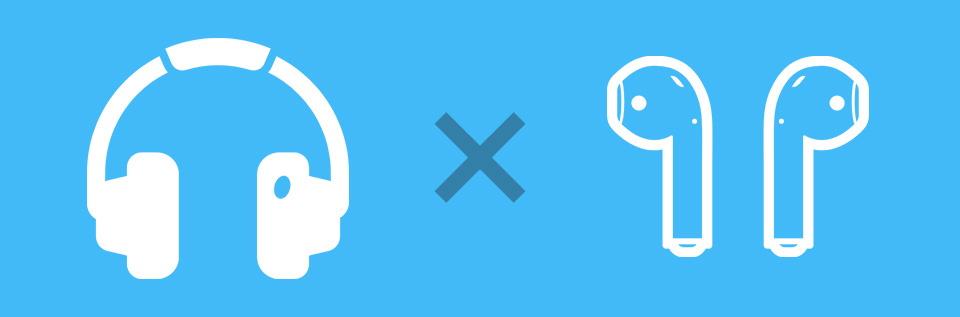
モニター2台の音を同時に聞くために、私はイヤホンとヘッドホンを重ね付けしていました。
その理由は、友人との通話のためにPCのSkype音をイヤホンで聞き、ゲーム音はヘッドホンで聞いていたからです。
PS4のコントローラーに付属のヘッドセッドを刺してボイスチャットを使用する方法もありますが、音質があまり良いとは言えません。
プレイしていたゲームがFPSなど音を重要視するゲームだったこともあり、ゲームの音質は譲れないポイントでした。
イヤホンとヘッドホンの重ね付けで長らくプレイしていたため慣れてきてはいましたが、それでも長時間の使用は耳が痛くなるという欠点もありました。
そのことをゲーム仲間の友人に相談してみたところ、以下の方法を教えてもらえたので今回はその方法をご紹介します。
必要なもの
今回の方法で私が購入したのは以下の4つです。
音を聞くためのイヤホン(ヘッドホン)は手元にあったものを使用します。
①2つの音を1つに結合するための分配プラグ
②接続するプラグを変換するための中継コネクタ
③それぞれの機器に接続するためのケーブル 2本
※PCとゲーム用モニタに差し込むため、オーディオケーブルは2本必要です。
④通話用のマイク本体とUSBオーディオボックス
接続方法

全て接続すると、USBオーディオボックスの動作に必要なデバイスドライバーが自動的にインストールされます。
そしてデバイスドライバーのインストールが完了すると、USBオーディオボックスは「UAB-80」として認識され使えるようになります。
環境設定(Macの場合)
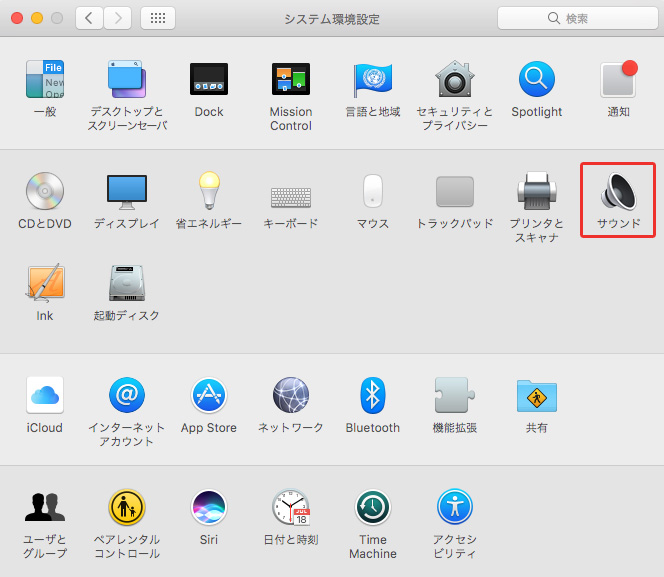
[システム環境設定]→[サウンド]をクリック。
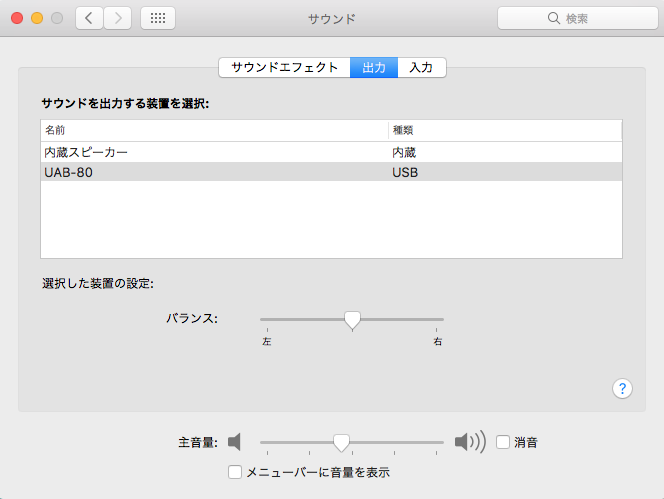
[出力]タブのサウンド出力先を「UAB-80」に変更。
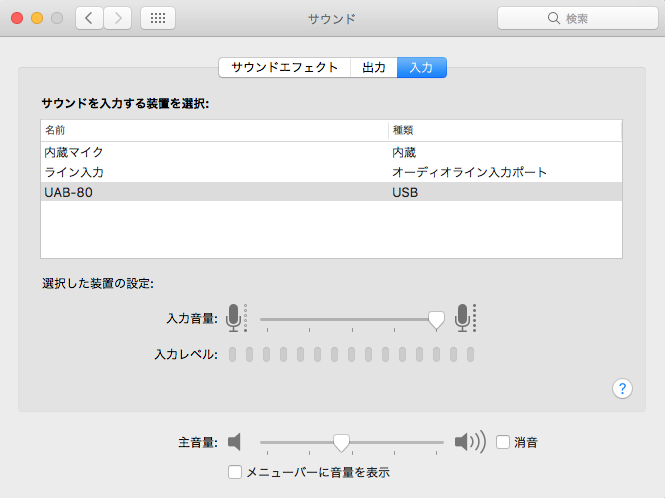
同じように[入力]タブのサウンド入力先を「UAB-80」に変更。
Skypeの設定
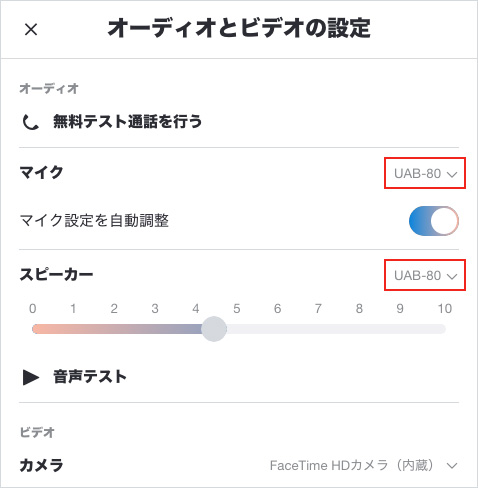
[Skype]→[オーディオとビデオの設定]で設定画面を開き、マイクとスピーカーを「UAB-80」に変更。
完成した後のデスク周り

これで2つのモニターの音を同時に聞きながら通話できるようになりました。
通話の他に、PCでYouTubeを見たり音楽を聞くこともできます。
音質や音の遅延などプレイしてみてのレビュー
音質については使用するイヤホン(ヘッドホン)によるかと思いますが、iPhone付属のイヤホンを使ってみた感じだと、すごく音が良いとか悪いとかなく普通じゃないかなと感じました。
音の遅延はほぼないと思います。
イヤホンは常時つけっぱなしにしているのですが、2つの機器を同時に使うとそれぞれの音が若干小さくなるので「音量が大きくてびっくりした…!」となることがないです。
逆に1つの機器だけで使用する場合は音もしっかり出してくれます。
装着感については、イヤホンとヘッドホンを重ねて付けていた頃に比べると本当に楽で、外す時や装着する時もストレスを感じません。
以前はイヤホンとヘッドホンを着けたり外したりしていたかと思うと…
必要なもの4つを全て購入して6,000円前後で出来るのでコスパはすごく良いと思います。
マイク「ECM-PCV80U」は感度が良すぎて生活音を無駄に拾うので注意が必要です。
背後での会話は筒抜け、口を近付けすぎると鼻息まで相手に聞こえてしまいます。
もし「雑音が気になる」と言われた場合は、ポップブロッカーやマイクスポンジをつけてマイク感度を落とした方が良さそうです。
その他の方法
また今回の方法以外にMixAmp Pro TRとヘッドセットを使用しているという友人もいました。
MixAmp Pro TRというのは、PS4に接続することでゲーム音を5.1chサラウンドで聞くことができ、ボイスチャットも同時に利用できるというPS4のためのアイテムです。
もちろんPCとPS4の両方を繋いで音を聞くことも可能です。
これを使っている友人のSkype音声はクリアで雑音もなく聞き取りやすいなと思いました。
正直とっても羨ましい!
しかし、PS4の新モデル(スリムタイプ)には「光デジタル端子」というものがないため、もし使う場合はその他機器の力を借りる必要があります。
そうすると費用もかかりますし、手軽にはできません。
<2018/10/22 追記>
MixAmp Pro TRを購入しレビューしましたのでこちらの記事もご参考ください。

まとめ
以上、ゲーマーにおすすめのモニター2台の音を1つのイヤホンで同時に聞きながらマイクで通話する方法でした!
少しでも参考になれば嬉しいです。
最後まで読んでいただきありがとうございました。
たまに聞かれますが、私はゼンハイザーのゲーミングヘッドセット「GSP 500」を愛用しています。
今はこっちが最新みたいなので、壊れたら買い直したい。
ちょっと重さが気になるけど、音質とマイクの性能がめちゃくちゃいいです。ヘッドセットに迷っていたらおすすめ!
それでは、以上!

